Restreindre l'accès à des sites web sur un PC : HomeGuard, Qustodio, Simple Porn Blocker

- Trois outils prêts à l’emploi pour limiter l’accès à des sites web sur un PC partagé : HomeGuard (surveillance avancée et planification), Qustodio (contrôle parental avec portail web distant) et Simple Porn Blocker (modification du fichier Hosts, simple et universel).
- Choisissez HomeGuard pour des règles détaillées et une invisibilité côté utilisateur, Qustodio pour la gestion à distance multi-plateforme, et Simple Porn Blocker pour une solution légère basée sur Hosts. Ce guide explique l’installation, la configuration, les scénarios d’utilisation, les limites et des checklists pratiques.

Table des matières
- Pourquoi restreindre l’accès aux sites web
- Présentation des outils
- HomeGuard
- Qustodio
- Simple Porn Blocker
- Choisir l’outil adapté (arbre de décision)
- Méthodologie rapide pour bloquer et débloquer
- Checklists selon le rôle
- Limites, risques et bonnes pratiques
- Glossaire express
- Résumé final
Pourquoi restreindre l’accès aux sites web
Internet apporte beaucoup d’avantages, mais il contient aussi des contenus inadaptés aux enfants ou nuisibles à la productivité. Restreindre l’accès à certains sites vous permet de :
- protéger les mineurs,
- réduire les distractions sur un PC partagé,
- empêcher l’accès à sites malveillants ou à risque social.
Les solutions présentées ici bloquent l’accès au niveau du poste. Elles ne remplacent pas un filtrage réseau centralisé (routeur ou firewall) mais sont simples à déployer sur des machines individuelles.
Important
- Aucune solution n’est invulnérable : un utilisateur administrateur système ou techniquement averti peut contourner certains blocages. Voir la section Limites et risques.
Présentation des outils
Ce guide couvre trois utilitaires décrits et testés pour Windows (les précisions multi-plateformes figurent quand utiles) :
- HomeGuard — surveillance, blocage et planification détaillée avec mode invisible.
- Qustodio — contrôle parental complet, gestion via un portail web et multi-plateforme.
- Simple Porn Blocker — modification du fichier Hosts pour bloquer des domaines, très simple et indépendante du navigateur.
HomeGuard
Résumé rapide
HomeGuard s’installe sur la machine ciblée, demande un mot de passe administrateur pour protéger l’accès à ses paramètres, et fonctionne en arrière-plan sans icône évidente pour l’utilisateur.
Installation et premier démarrage
- Installez HomeGuard en suivant l’assistant d’installation. À la fin, définissez un mot de passe administrateur pour l’accès au programme. Ce mot de passe empêche que d’autres modifient les réglages.
- Au lancement, HomeGuard commence automatiquement à surveiller les navigateurs et à bloquer les sites définis.
Comportement visible à l’utilisateur
- Lorsqu’un site bloqué est visité, le navigateur affiche une erreur de connexion ou une page de blocage fournie par HomeGuard.
- Le programme peut rester totalement invisible : aucune icône dans la barre des tâches, la zone de notifications ou le gestionnaire des tâches (selon la configuration et la version).
Ajouter des sites à la liste de blocage
- Ouvrez la fenêtre principale de HomeGuard.
- Allez dans Options -> Monitoring Settings.
- Rendez-vous dans Internet -> Websites.
- Saisissez un domaine dans la zone de dialogue et cliquez sur Add.
- Répétez pour chaque site à bloquer, puis cliquez sur Ok.
Créer une liste blanche
- Pour bloquer tout sauf des sites explicitement autorisés, cochez la case Block all except these URLs (crée une liste blanche au lieu d’une blacklist).
Planification des blocages
- Internet -> Websites -> Schedule.
- Cochez Block at these times pour bloquer uniquement pendant des plages horaires données.
- Cochez Block except at these times pour bloquer tout le temps sauf pendant des plages définies.
- Définissez From: et To: pour l’heure de début et de fin. Choisissez le jour (Everyday ou un jour précis).
- Cliquez sur Add pour insérer la plage dans la liste. Les plages qui se chevauchent sont fusionnées.
Désactiver temporairement sans désinstaller
- Depuis la fenêtre principale, cliquez sur Stop Monitoring pour désactiver le service sans le désinstaller.
Conseils pratiques
- Testez les règles avec un compte non administrateur pour vérifier l’effet réel.
- Tenez une documentation interne (liste des domaines bloqués, raisons) si vous gérez plusieurs machines.
Qustodio
Résumé rapide
Qustodio est une solution de contrôle parental orientée famille. Elle nécessite la création d’un compte Qustodio et permet de gérer plusieurs appareils depuis un portail web.
Plateformes prises en charge
- Windows, macOS, Android, iOS, Kindle.
Installation et inscription
- Lancez l’installateur Qustodio sur la machine.
- Lors de l’installation, cochez l’option pour fermer automatiquement les navigateurs en cours si demandé.
- Dans l’assistant Welcome, cochez Je n’ai pas de compte Qustodio si vous créez un compte.
- Renseignez : Nom, adresse e-mail, vérification e-mail, mot de passe et confirmation.
- Donnez un Nom d’appareil pour reconnaître cette machine dans le portail.
- Optionnel : cochez Cacher Qustodio sur cet appareil si vous voulez que les utilisateurs ne voient pas l’application.
Configurer les profils utilisateurs
- Indiquez Qui utilise cet appareil en saisissant un nom, puis choisissez l’année de naissance, le genre et un avatar. Ces profils servent à appliquer des règles par utilisateur.
Gestion à distance
- Une fois installé, connectez-vous au portail My Family Portal avec votre e-mail et mot de passe pour visualiser l’activité (Web activity, Social activity, Activity timeline) et modifier les règles.
Règles de navigation web
- Dans Rules, ouvrez l’onglet Web browsing rules.
- Cliquez sur une catégorie (ex. Gambling, Games, Webmail) pour choisir Monitor website’s category ou Block website’s category.
- Pour des exceptions, descendez à Website exceptions, entrez l’URL et sélectionnez Allow, Alert, Block ou Ignore.
- Pour refuser les sites non catégorisés, effacez la case Allow unknown websites dans la colonne Uncategorized websites.
Limites et désactivation
- Pour désactiver temporairement Qustodio : cliquez sur l’icône dans la zone de notification, choisissez Disable temporarily, entrez votre e-mail et mot de passe, puis sélectionnez la durée.
- Une désinstallation permet de désactiver définitivement l’agent sur la machine.
Notes de conformité et confidentialité
- Qustodio collecte des données d’activité pour fournir des rapports. Vérifiez la politique de confidentialité si vous êtes en zone RGPD (voir section Vie privée).
Simple Porn Blocker
Résumé rapide
Simple Porn Blocker modifie le fichier Hosts de Windows pour rediriger des domaines vers 0.0.0.0. C’est indépendant du navigateur et très simple à utiliser. Il n’a pas de protection par mot de passe et n’a pas besoin de tourner en permanence.
Fonctionnement
Le programme ajoute des entrées au fichier Hosts :
0.0.0.0 domain-a-filtrer.example
Comme il agit au niveau du fichier Hosts, tout navigateur sur la machine subira le blocage.
Utilisation basique
- L’application présente deux boutons principaux : Block Porn et Unblock Porn.
- Après Block Porn, les modifications sont généralement immédiates. Si ce n’est pas le cas, redémarrez le navigateur.
Sécurité opérationnelle
- Simple Porn Blocker n’a pas de mot de passe. Un utilisateur qui trouve le programme peut cliquer sur Unblock Porn. Par conséquent :
- envisagez de désinstaller l’application après avoir appliqué le blocage (les changements ne sont pas automatiquement annulés à la désinstallation),
- ou cachez l’accès à l’application via des permissions Windows (compte utilisateur sans droits d’admin).
Édition manuelle du fichier Hosts
- Ouvrez le fichier Hosts situé ici :
C:\Windows\System32\drivers\etc\hosts- Faites d’abord une copie de sauvegarde du fichier original (copier-coller dans un autre dossier).
- Cherchez la section marquée :
#PORN SITES BLOCKER - START#- Ajoutez des domaines en respectant le format :
0.0.0.0 example.com
0.0.0.0 www.example.com- Assurez-vous d’insérer de nouvelles lignes avant la ligne :
#PORN SITES BLOCKER - END#Restauration
- Pour restaurer l’état précédent, remplacez le fichier Hosts par la copie de sauvegarde.
Précautions
- Modifiez le fichier Hosts en mode administrateur. Une erreur de syntaxe peut impacter la résolution DNS locale.
Choisir l’outil adapté
Utilisez cet arbre de décision pour sélectionner rapidement l’outil le plus adapté à votre besoin :
flowchart TD
A[Besoin de blocage sur un seul PC ou plusieurs ?] -->|Un PC| B{L'utilisateur a un compte admin ?}
A -->|Plusieurs PC ou gestion à distance| C[Qustodio]
B -->|Oui, veut invisibilité et planification| D[HomeGuard]
B -->|Non, veut une solution simple| E[Simple Porn Blocker]
D --> F[Avantages : planification, invisible, listes blanches]
E --> G[Avantages : léger, indépendant du navigateur]
C --> H[Avantages : multi-plateforme, portail web]Mini-méthodologie rapide pour bloquer et débloquer (SOP)
Objectif : bloquer un ensemble de domaines sur un PC partagé et pouvoir revenir en arrière.
Étapes générales (valables pour HomeGuard et Qustodio)
- Créez un compte administrateur maître (mot de passe fort).
- Installez l’outil choisi.
- Ajoutez les domaines à bloquer ou activez une catégorie (ex. Adult Content).
- Testez le blocage depuis un compte utilisateur non administrateur.
- Documentez la liste de blocs et la raison pour chaque domaine.
- Planifiez des plages horaires si nécessaire.
- Configurez une procédure de déblocage (qui peut exiger le mot de passe administrateur).
Étapes générales pour Simple Porn Blocker
- Sauvegardez le fichier Hosts original.
- Utilisez l’option Block Porn ou éditez manuellement Hosts.
- Testez depuis un compte non admin.
- Pour restaurer : remplacez Hosts par la sauvegarde.
Checklists selon le rôle
Parent responsable
- Créez un mot de passe maître fort.
- Installez l’outil sur les appareils des enfants.
- Activez les règles et les plages horaires.
- Vérifiez régulièrement les rapports d’activité.
- Expliquez pourquoi certaines règles sont en place.
Administrateur d’un point d’accès familial
- Documentez la configuration de chaque machine.
- Gardez des sauvegardes du fichier Hosts et des configurations.
- Testez les contournements courants (nouveau navigateur, mode invité).
- Mettez à jour les signatures et l’application.
Enseignant ou gestionnaire d’ordinateur public
- Préférez une solution centralisée au niveau du routeur si possible.
- Si vous utilisez une solution locale, verrouillez les comptes admins.
Limites, risques et bonnes pratiques
Quand ces outils échouent
Un utilisateur ayant les droits administrateur local peut :
- désinstaller ou arrêter le logiciel,
- modifier le fichier Hosts,
- réinitialiser la machine.
Certains sites migrent fréquemment de domaines ; le blocage basé sur des URL statiques peut être contournu.
Les VPN et proxies peuvent contourner les filtres locaux.
Mitigations
- Assurez-vous que les utilisateurs protégés n’ont pas de droits d’administrateur.
- Combinez un filtrage local (HomeGuard/Qustodio/Hosts) avec un filtrage réseau (routeur, DNS filtré comme OpenDNS FamilyShield) pour augmenter la résilience.
- Surveillez les installations de VPN ou les nouveaux logiciels réseau.
Sécurité et hardening
- Protégez le compte administrateur avec un mot de passe fort et, si possible, une authentification à deux facteurs pour le portail externe.
- Limitez l’installation de logiciels par des politiques de groupe (GPO) sur les postes professionnels.
- Conservez les sauvegardes du fichier Hosts et des configurations.
Vie privée et conformité
- Qustodio et d’autres solutions collectent des journaux d’activité. Vérifiez la conformité au RGPD ou à la législation locale avant d’installer sur des mineurs dans certains pays.
- Informez les utilisateurs adultes de la présence d’un logiciel de surveillance si la loi l’exige dans votre juridiction.
Cas d’usage et tests d’acceptation
Tests simples à réaliser après déploiement
- Test 1 : depuis un compte non administrateur, ouvrez un navigateur et chargez un domaine figurant sur la liste de blocage. Résultat attendu : accès refusé ou page de blocage.
- Test 2 : essayez d’installer un VPN ou un navigateur portable. Résultat attendu : l’accès réseau reste filtré ou alerter si un VPN est détecté.
- Test 3 : pour HomeGuard, vérifiez que Stop Monitoring empêche le blocage. Résultat attendu : blocage levé sans désinstallation.
- Test 4 : pour Simple Porn Blocker, restaurez le fichier Hosts depuis la sauvegarde. Résultat attendu : accès restauré.
Critères de réussite
- Les domaines listés sont inaccessibles depuis un compte standard.
- Les règles planifiées s’appliquent aux heures définies.
- Les logs/reportings indiquent les tentatives d’accès bloquées.
Glossaire express
- Hosts : fichier système qui mappe des noms de domaine à des adresses IP locales.
- Liste blanche (whitelist) : ensemble d’URLs explicitement autorisées.
- Liste noire (blacklist) : ensemble d’URLs explicitement bloquées.
- Agent : programme installé sur la machine qui applique les règles.
Notes importantes
- Sauvegardez toujours avant de modifier des fichiers système.
- Ne partagez jamais le mot de passe administrateur.
Résumé final
HomeGuard, Qustodio et Simple Porn Blocker offrent trois approches distinctes pour restreindre l’accès à des sites web sur un PC partagé :
- HomeGuard pour un contrôle granulaire, invisible et planifiable ;
- Qustodio pour la gestion à distance multi-plateforme via un portail familial ;
- Simple Porn Blocker pour une solution légère basée sur le fichier Hosts, indépendante du navigateur.
Choisissez l’outil selon le niveau d’administration dont vous disposez, le besoin de gestion à distance et le profil des utilisateurs protégés. Combinez si possible un filtrage local et réseau pour une meilleure robustesse.
Important
- Testez toujours les règles avec un compte non administrateur avant de considérer la configuration comme définitive.
Fin de l’article
Matériaux similaires

Gérer l'historique de recherche YouTube

Erreur Hueneme Negev — résoudre Black Ops 6
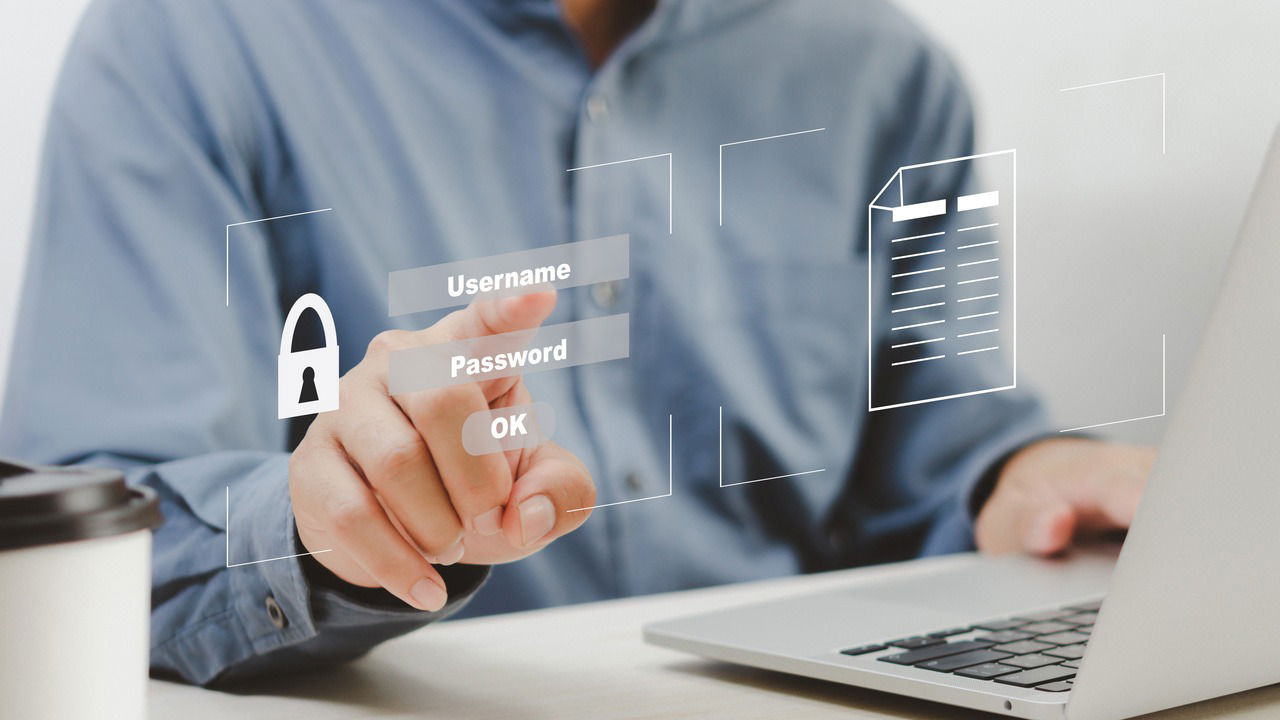
Sécuriser l'autofill des gestionnaires de mots de passe

Recherche visuelle : CamFind vs Blippar

Bloquer des sites sur PC : HomeGuard, Qustodio, Simple Porn Blocker
